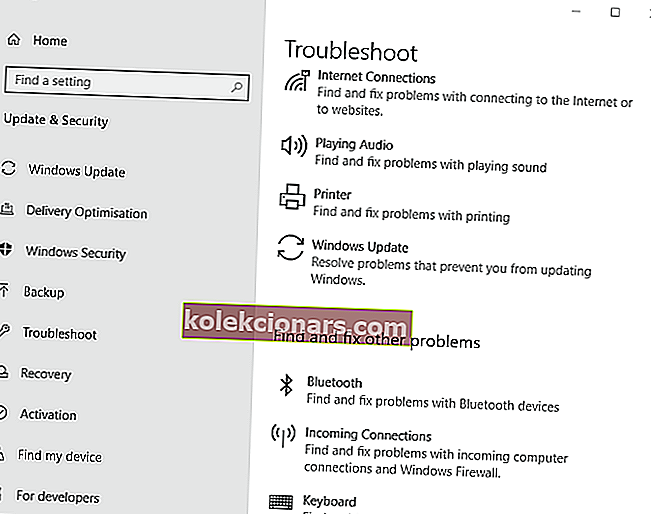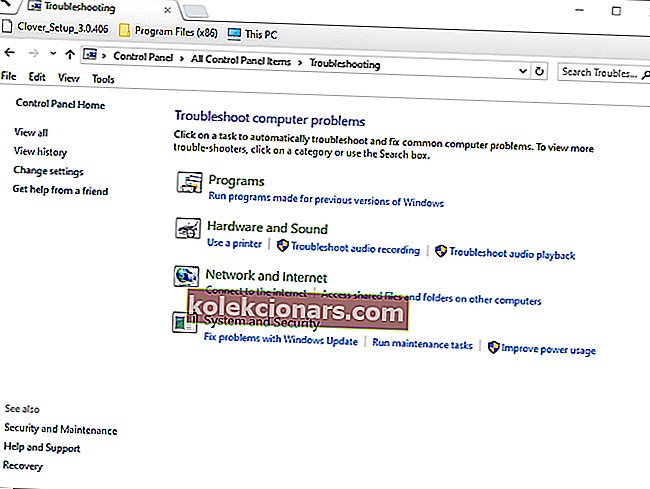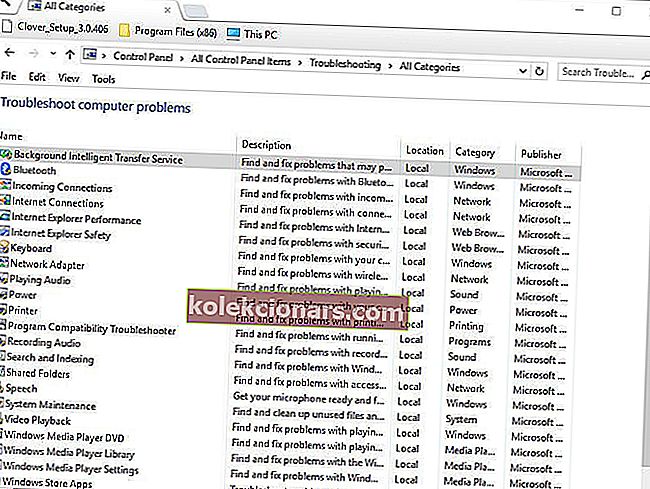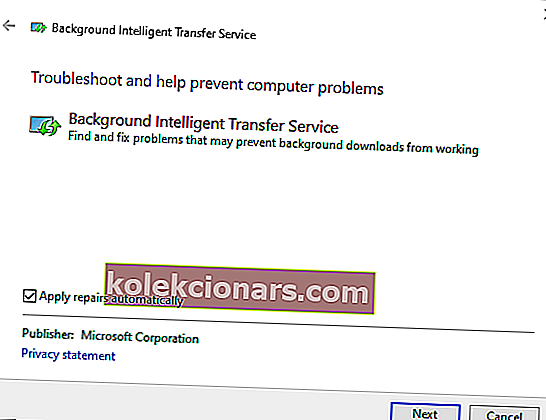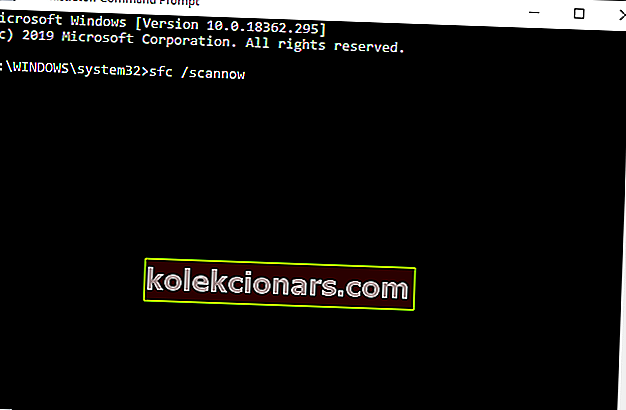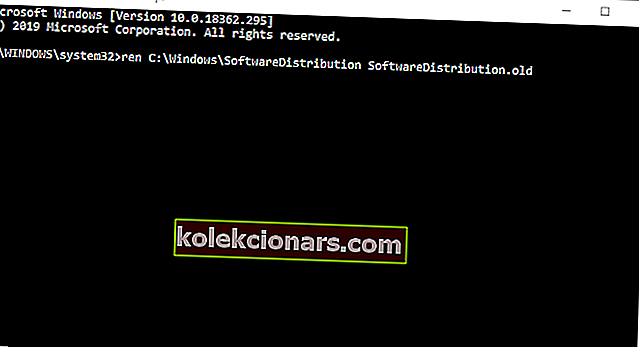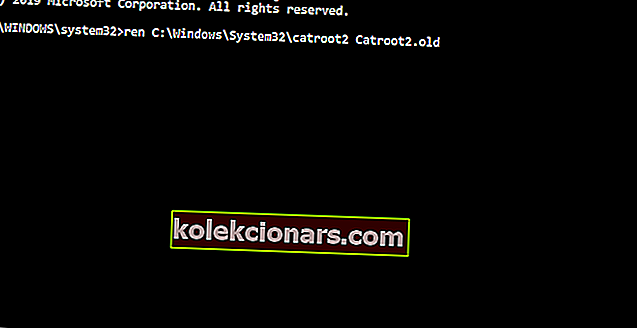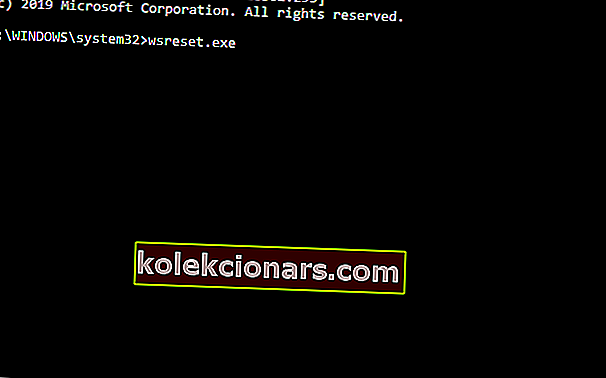Chyba NET HELPMSG 2182 vzniká u některých uživatelů při pokusu o aktualizaci systému Windows 10 nebo instalaci nových aplikací MS Store. Celá chybová zpráva uvádí: „Problém se službou BITS: Požadovaná služba již byla spuštěna. Další nápovědu získáte zadáním příkazu NET HELPMSG 2182. “ Tento problém se tedy obvykle týká služby BITS (Background Intelligent Transfer Service), která pomáhá stahovat aktualizace ze serverů Microsoft. Když dojde k chybě NET HELPMSG 2182, uživatelé nemohou získat aplikace nebo aktualizace systému Windows.
Jak mohou uživatelé opravit chybu NET HELPMSG 2182 v systému Windows 10?
1. Spusťte Poradce při potížích se službou Windows Update
- Nejprve zkuste spustit Poradce při potížích se službou Windows Update, který může vyřešit řadu problémů s aktualizací. Spusťte vyhledávací nástroj systému Win 10 kliknutím na tlačítko Sem zadejte vyhledávání nebo stisknutím klávesy Windows + S klávesová zkratka.
- Do vyhledávacího pole zadejte „řešení problémů“.
- Poté mohou uživatelé kliknout na Poradce při potížích s nastavením a otevřít okno Nastavení, jak je znázorněno na snímku přímo níže.
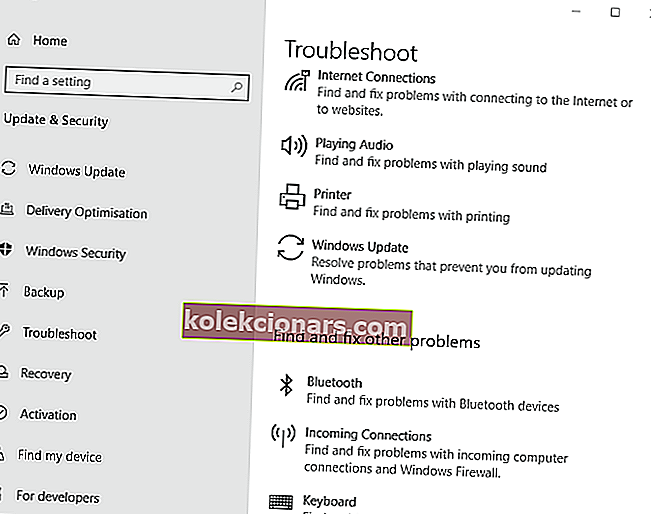
- Vyberte Windows Update a spusťte jej kliknutím na Spustit Poradce při potížích .
- Poté mohou uživatelé projít Poradcem při potížích se službou Windows Update a vyhledat potenciální opravy.
2. Spusťte Poradce při potížích s BITS
- Poradce při potížích se službou inteligentního přenosu na pozadí je ten, který může opravit problémy s BITS, což je to, co někteří uživatelé musí udělat, aby vyřešili chybu NET HELPMSG 2182. Chcete-li otevřít Poradce při potížích s BITS, stiskněte klávesu Windows + R klávesová zkratka.
- Do pole Otevřít zadejte „Ovládací panely“ a vyberte možnost OK .
- Kliknutím na Odstraňování problémů otevřete applet ovládacího panelu zobrazený přímo níže.
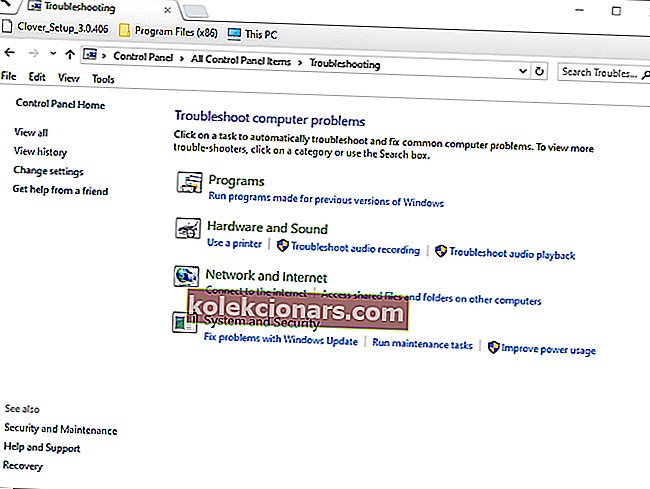
- Kliknutím na Zobrazit vše v levé části okna otevřete seznam poradců při potížích.
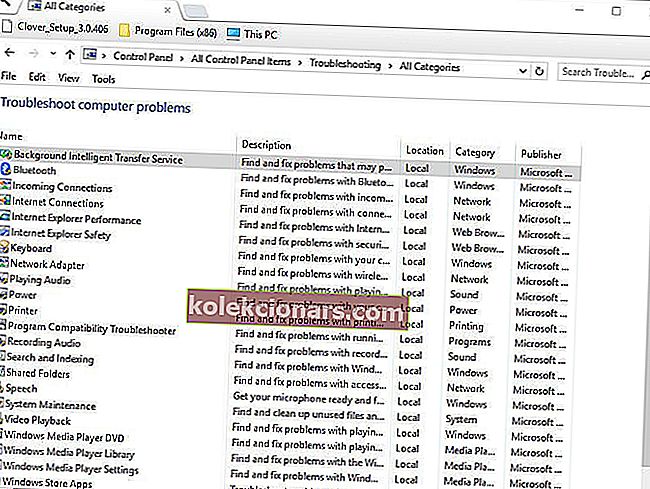
- Poté kliknutím na službu inteligentního přenosu na pozadí otevřete tento nástroj pro odstraňování problémů.
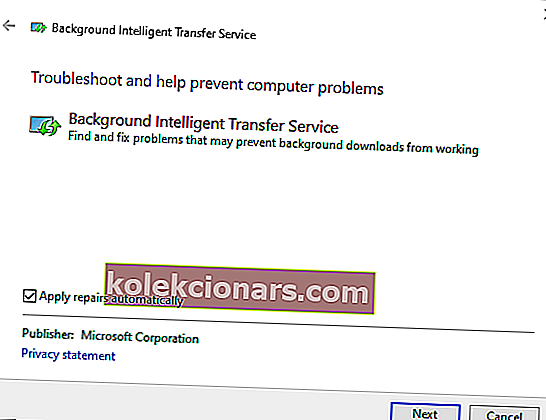
- Kliknutím na tlačítko Upřesnit vyberte možnost Použít opravy automaticky a poté stiskněte tlačítko Další .
3. Spusťte kontrolu kontroly systémových souborů
- Kontroly systémových souborů mohou opravit chyby BITS a poškozené systémové soubory. Otevřete nabídku Win + X pomocí klávesové zkratky Windows + X.
- Vyberte možnost Příkazový řádek (správce) a otevřete okno se zvýšeným příkazovým řádkem.
- Před zahájením skenování SFC zadejte do příkazového řádku příkaz „DISM / Online / Cleanup-Image / RestoreHealth“ a stisknutím klávesy Return opravte poškození obrazu systému Windows 10.
- Zadejte 'sfc / scannow' a stiskněte Zpět pro spuštění kontroly Kontrola systémových souborů, což může trvat asi půl hodiny nebo déle.
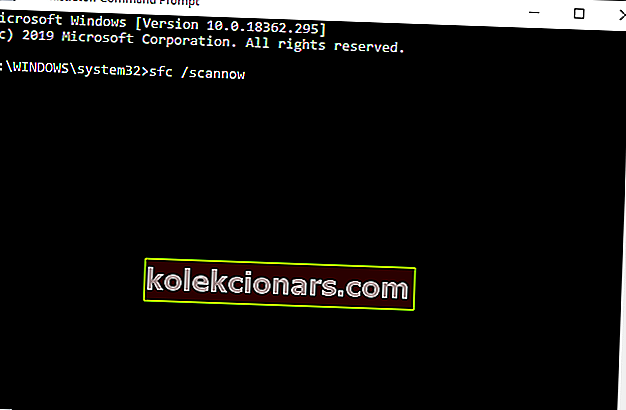
- Pokud skenování SFC opraví systémové soubory, restartujte počítač nebo notebook.
4. Obnovte Windows Update
- Restartování služby Windows Update může tuto službu a chybu NET HELPMSG 2182 opravit. Nejprve otevřete nabídku Win + X.
- Vyberte Příkazový řádek (správce) a spusťte tento nástroj příkazového řádku.
- Chcete-li vypnout Windows Update, zadejte následující příkazy (a po zadání každého z nich stiskněte Enter):
net stop wuauserv
net stop cryptSvc
čisté stop bity
net stop msiserver
- Dále zadejte „ren C: \ Windows \ SoftwareDistribution SoftwareDistribution.old“ a stiskněte klávesu Enter. Tento příkaz přejmenuje SoftwareDistribution na SoftwareDistribution.old.
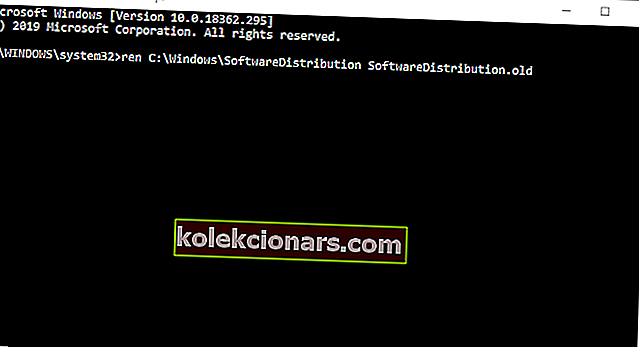
- Poté zadejte do výzvy výzvu „ren C: \ Windows \ System32 \ catroot2 Catroot2.old“ a stiskněte klávesu Return.
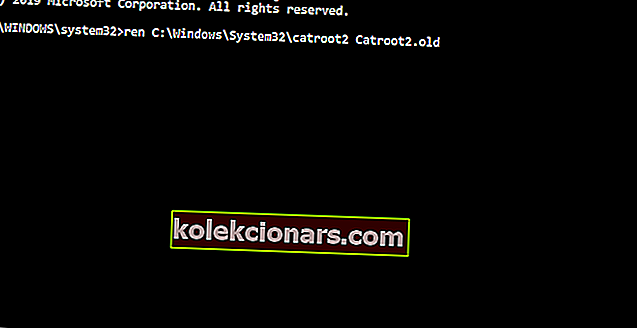
- Chcete-li restartovat Windows Update, zadejte níže uvedené příkazy samostatně:
net start wuauserv
net stop cryptSvc
čisté stop bity
net stop msiserver
5. Resetujte mezipaměť Microsoft Store
- Toto rozlišení je konkrétněji pro uživatele, kteří potřebují opravit chybu NET HELPMSG 2182 pro MS Store. Před vymazáním mezipaměti se odhlaste z MS Store.
- Do vyhledávacího pole systému Windows 10 zadejte „Příkazový řádek“.
- Klepněte pravým tlačítkem myši na příkazový řádek a vyberte možnost Spustit jako správce v místní nabídce.
- Poté zadejte v okně příkazového řádku soubor „wsreset.exe“ a stiskněte tlačítko Zpět.
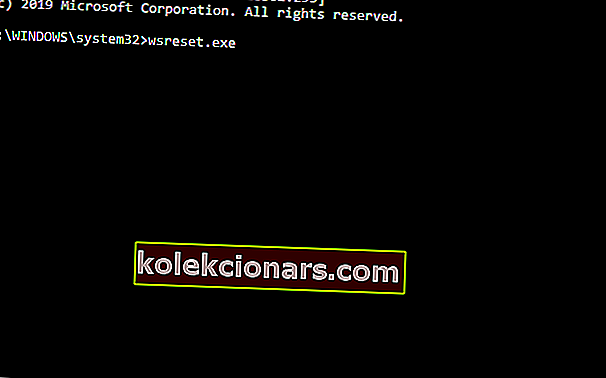
- Po vymazání mezipaměti MS Store restartujte Windows.
Výše uvedená řešení u některých uživatelů opravila chybu NET HELPMSG 2182. Jedná se tedy o nejpravděpodobnější opravy problému.
SOUVISEJÍCÍ ČLÁNKY K ODHLÁŠENÍ:
- Zde je návod, jak opravit chybu aktualizace Windows 0x80070424
- Oprava: Chyba Windows Update 0x80072efd ve Windows 10, 8.1
- Jak opravit chybu Windows 80073701
- Aktualizace systému Windows 10 se nenainstalují [6 snadných kroků k vyřešení problému]